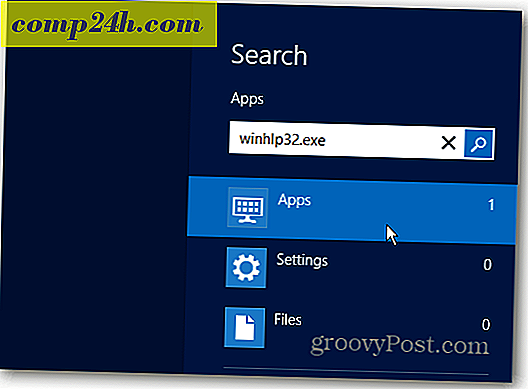Slik Hoster du et enkelt nettsted på Dropbox gratis (+ Domain Masking)
 Det er en hel sak med triks som din Dropbox-offentlige mappe muliggjør, og her er en av mine favoritter: Hvis du har et enkelt, statisk HTML-nettsted, kan du være vert for det helt via Dropbox. Tro ikke på meg? Ta en titt:
Det er en hel sak med triks som din Dropbox-offentlige mappe muliggjør, og her er en av mine favoritter: Hvis du har et enkelt, statisk HTML-nettsted, kan du være vert for det helt via Dropbox. Tro ikke på meg? Ta en titt:
Min Dropbox Hosted Website

Det fungerer! Nå er det noen ting du bør legge merke til om denne Dropbox-vert websiden:
- Den bruker et faktisk domenenavn. Vanligvis, når du kobler til filer i Dropbox-offentlige mappen, ser linken ut som dette: http://dl.dropbox.com/u/1261672/groovy/index.html. Men med dette nettstedet ser du bare domenenavnet: mr-shirts.com ( ikke spør hvorfor jeg kjøpte det domenenavnet ).
- Hvis du navigerer til koblinger på den siden, sier det fortsatt mr-shirts.com. Ingen må vite at jeg bruker Dropbox som webhost.
- Siden er ikke kjedelig HTML. Du har bilder, skjemaer, en stilig nav meny, etc. Jeg bruker en CSS-mal som heter Luvbold (h / t Smashing Magazine). Den bruker JQuery, CSS og HTML, og det har til og med et Flash-element der inne.
Så, hvordan gjør du dette? Det er enkelt. Bare plasser hele nettstedet i Dropbox-publiseringsmappen din eller en undermappe i Dropbox-offentlige mappen din, og kopier deretter den offentlige linken. Gå videre og prøv det med en enkel index.html-fil som bare sier "Det fungerte!" Eller noe.

Som du vil se, viser den stygge, lange, Dropbox-offentlige lenken din HTML-fil, akkurat som hvilken som helst annen side på nettet. Bare vær sikker på at du får den offentlige lenken for en faktisk HTML-fil, og ikke selve mappen.

Videresending av et domenenavn til en offentlig Dropbox-mappe (valgfritt)
Så, hvordan får du domenenavnet til å dukke opp i stedet for den offentlige lenken? Det avhenger av hvilket domeneregistrator du bruker, men funksjonen du leter etter er Domain Masking eller Domain Forwarding .
Med GoDaddy finner du den under Domain Manager > Domain Information > Videresending > Administrer . Velg Videresend med Masking og kopier og lim inn Dropbox-offentlig lenke i feltet "Videresend til".

begrensninger
Så, der har du det. Du kan være vert for en enkel nettside gratis på din offentlige Dropbox-mappe. Selvfølgelig er dette ikke den ideelle måten å gå, men avhengig av dine behov kan det fungere.
Pros av et Dropbox-vert nettsted:
- Gratis båndbredde
- Gratis weblagring ( opptil 10 GB )
- Enkel opplasting - ingen FTPing, bare rediger HTML-filene dine direkte i Dropbox-mappen din. Fungerer bra med WYSIWYG redaktører.
- Ingen annonsering
- Klient-side scripting støttes ( Javascript, CSS, etc. )
Ulemper med et Dropbox-vert nettsted:
- Ingen server-side scripting, for eksempel PHP, ASP.net, ingen databaser og ingen server-side noe faktisk. Så glem å installere WordPress eller ganske mye noen blogging eller forumplattformer.
- Sannsynligvis ganske dårlig når det gjelder SEO. Domenemaskering vil enten forvirre søkemotormots eller øke røde flagg for dem, siden den faktiske plasseringen av nettstedet ikke vil bli vist i adressefeltet. Jeg tror det fungerer som en iframe-så du ser virkelig en nettside på en nettside.
- Dropbox støtter ikke denne funksjonen offisielt. Så de kan ende opp med å endre noe om deres TOS eller funksjonaliteten til tjenesten som gjør at dette ikke lenger fungerer, eller TOS kan si at de vil slette kontoen din hvis de får deg til å gjøre dette ... ???
Hvis alt du vil ha er en personlig webportal, en online journal for din familie og venner eller en grunnleggende en-siders brosjyre nettside for en murstein og mørtel virksomhet, kan dette fungere godt for deg. Det kan spare deg for $ 10 til $ 20 i året, det koster å få en ekte webverten. Men hvis du noen gang blir seriøs om å utvikle nettstedet ditt, vil du sannsynligvis oppgradere til den virkelige avtalen.